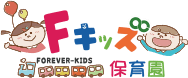これから始める!kintoneのプロセス管理で業務の見える化と効率化を実現
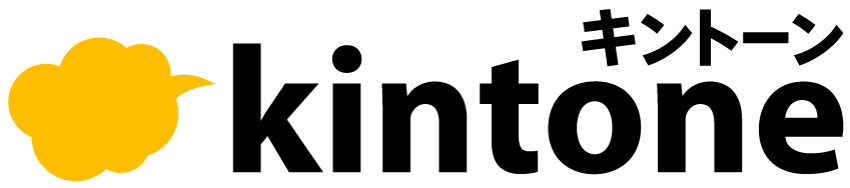
はじめに
「承認処理が紙ベースで滞ってしまう」「今どの申請が誰の手元にあるのか分からない」
そんな悩みを抱える企業担当者の方におすすめしたいのが、kintoneの『プロセス管理』機能です。
本記事では、ITに詳しくない方でも理解できるように、プロセス管理の基本から活用方法までをシンプルに解説します。
プロセス管理とは?
プロセス管理とは、業務の流れ(例:申請→承認→完了)をアプリ内で可視化し、レコードの処理状況を管理する機能です。これにより、「誰が、何を、どのステップで処理中か」がひと目で分かるようになります。
3つの基本要素
-
ステータス:レコードの現在の状態(例:申請中、承認済など)
-
作業者:そのステータスで対応する担当者
-
アクション:次のステータスに進めるためのボタン
これらを設定することで、業務フローをkintone上で自動化できます。

実際の設定ステップ
-
業務フローを設計
-
例:「申請」→「承認」→「完了」
-
差し戻しや却下などのステップも追加可能
-
-
プロセス管理を有効化
-
アプリの設定画面から「プロセス管理」をオンにします
-
-
ステータスと作業者を設定
-
各ステップごとに誰が処理を行うかを指定します
-
「作成者」や「指定ユーザー」、「報告先マネージャ」など柔軟な設定が可能です
-
-
アクションを作成
-
「承認する」「差し戻す」など、ステータスを遷移させる操作ボタンを作成
-
条件付きでボタン表示を制御することも可能です
-
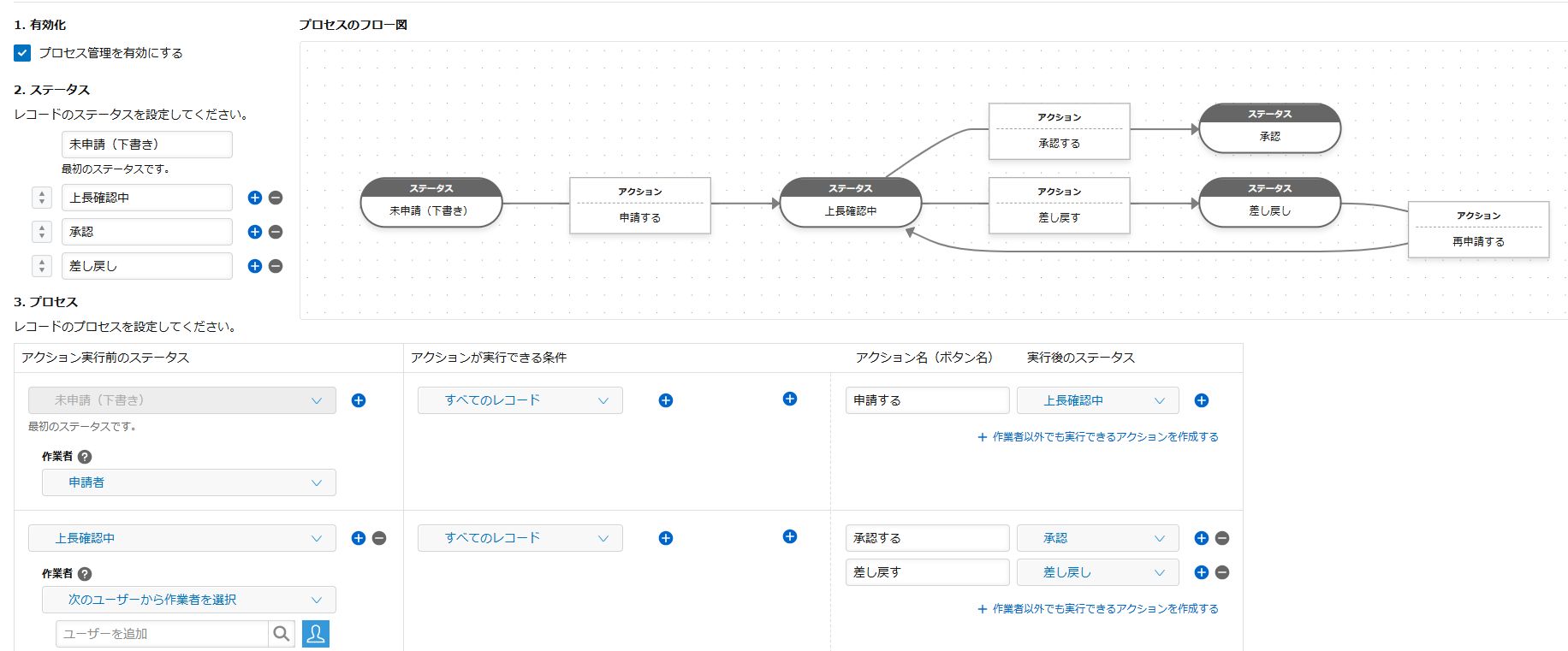
便利な活用ポイント
-
差し戻しや却下も可能:間違った申請は再提出させることができます
-
複数承認者にも対応:「うち1人が承認すればOK」「全員の承認が必要」など細かく設定可能
-
条件分岐も設定可:金額によって承認ルートを変えることもできます
-
作業者の自動設定:ユーザー情報から上司を自動で割り当てるなどの仕組みも作れます
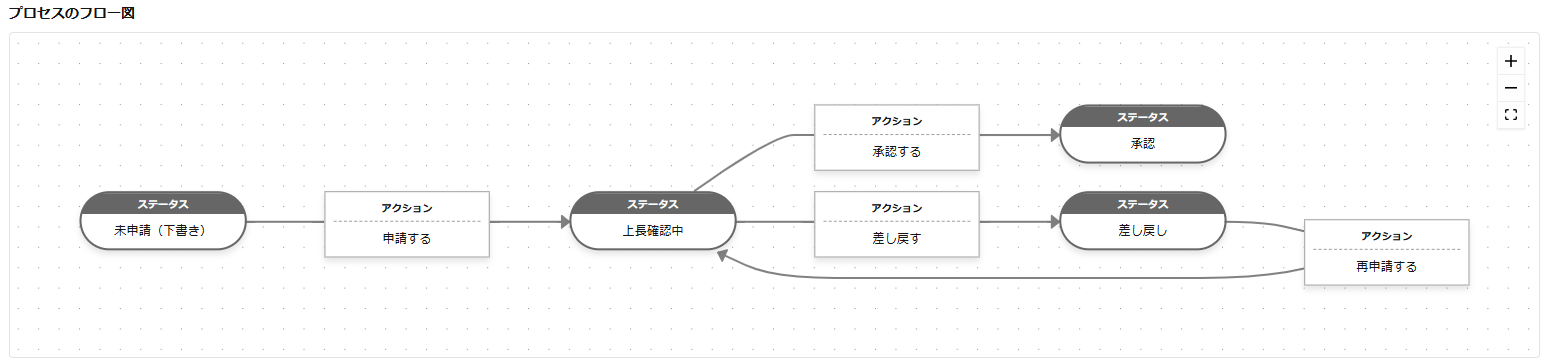
操作画面もシンプルで分かりやすい
-
レコード詳細画面にアクションボタンが表示され、ボタンを押すだけでステータスを更新できます
-
ステータス履歴を確認でき、誰がいつどのアクションを行ったかが分かります
-
ポータル画面の「自分のタスク」から未処理の申請をすぐ確認できます

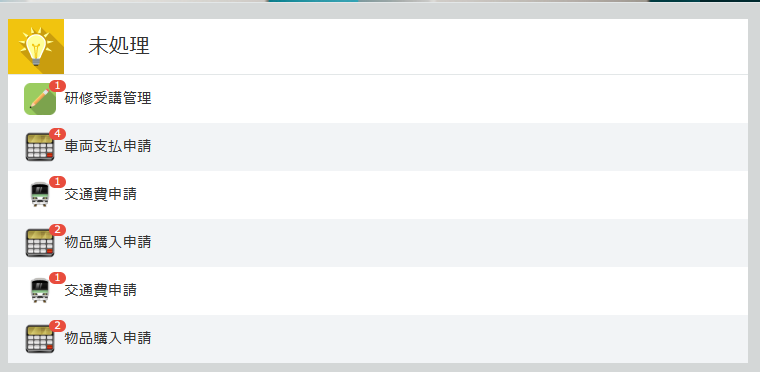
失敗しないためのポイント
-
事前に業務フローを紙などで整理しておく
-
ステータスやアクションの削除には注意(すでにレコードに使われていると削除できません)
-
作業者やステータスの設定変更時には既存レコードへの影響に注意
よくある質問(FAQ)
Q. 承認者が不在の場合、承認はどうなりますか?
A. プロセス管理で複数の承認者を設定することができるため、代理承認や「うち1人が承認すればOK」といった柔軟な運用が可能です。
Q. スマートフォンやタブレットでも操作できますか?
A. はい、kintoneはモバイル対応しており、外出先からでも申請・承認・確認が可能です。アクションボタンもスマートフォンの画面に最適化されて表示されます。
Q. 導入前に準備しておくことはありますか?
A. 実際の業務フロー(誰が、どの順で、どのように処理するか)を紙や図で整理しておくと、スムーズに設定できます。
Q. ステータスを後から変更できますか?
A. ステータスやアクションは後から編集可能ですが、既存のレコードに影響が出ることがあるため注意が必要です。
まとめ
kintoneのプロセス管理機能を使えば、紙や口頭で行っていた業務が「誰が」「いつ」「何をしたのか」を明確にでき、業務の効率化とミス防止が実現できます。
まずは簡単な承認フローから始めて、徐々に複雑な業務にも展開していきましょう!
kintoneの詳細については公式サイト(https://kintone.cybozu.co.jp/)もあわせてご覧ください。
📩 お問合せはこちらから
📞 TEL:099-821-7800(9:00〜17:00)
✉️ メール:devinfo@forever.co.jp
🌐 株式会社フォーエバー公式サイト
📝 お問い合わせフォームはこちら